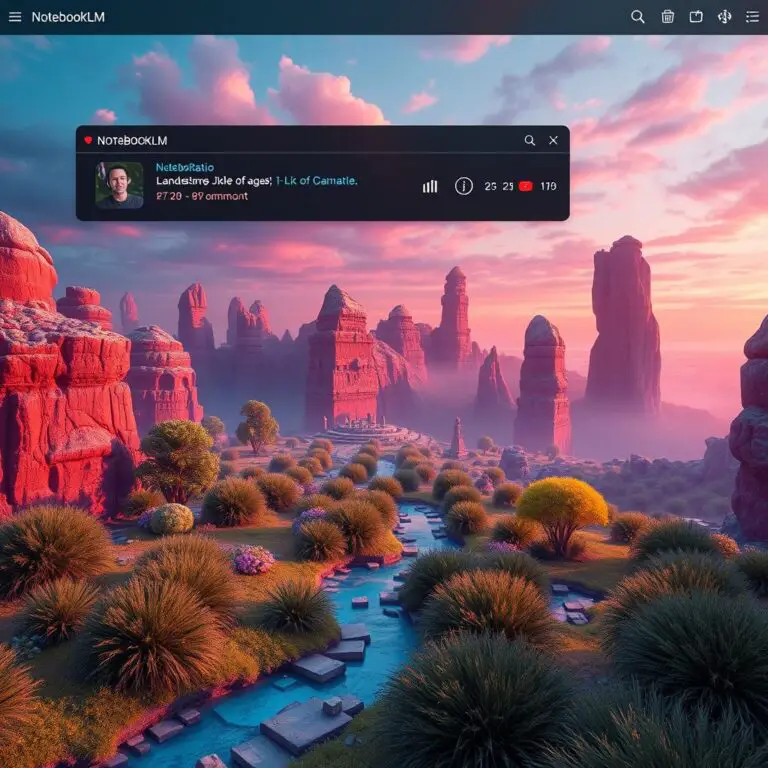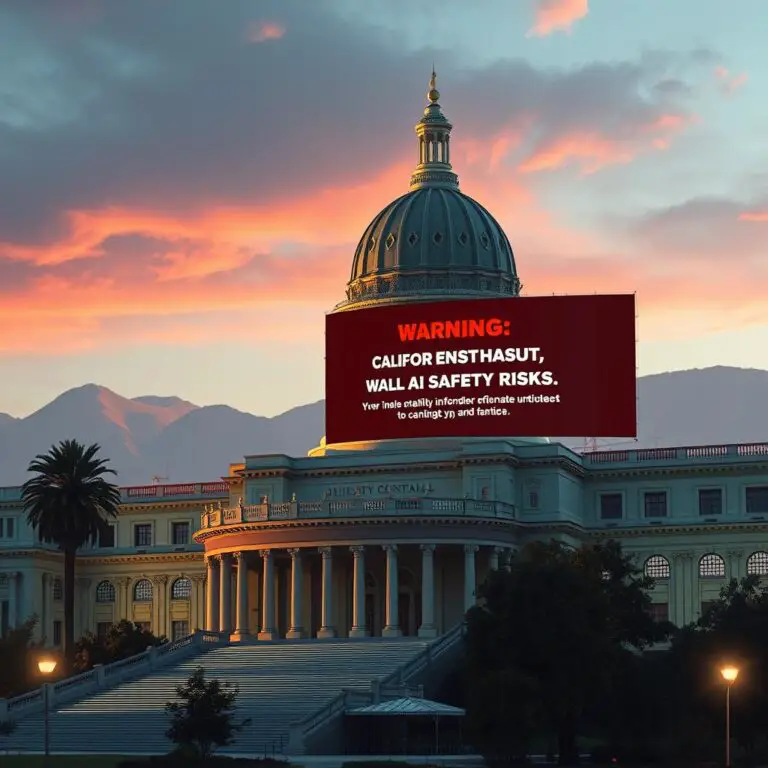如何解決Character AI速率超出錯誤
您是否遇到Character AI “Rate Exceeded”錯誤並且無法繼續與Character.ai 對話?
當Character AI 的伺服器因用戶請求激增而不堪重負時,就會出現這個常見問題,從而有效地達到阻止進一步互動的瓶頸。主要原因是高用戶流量、伺服器故障和維護任務。
但別擔心。在這篇文章中,我們將為您提供實用的解決方案,讓您能夠不間斷地與Character AI 聊天。
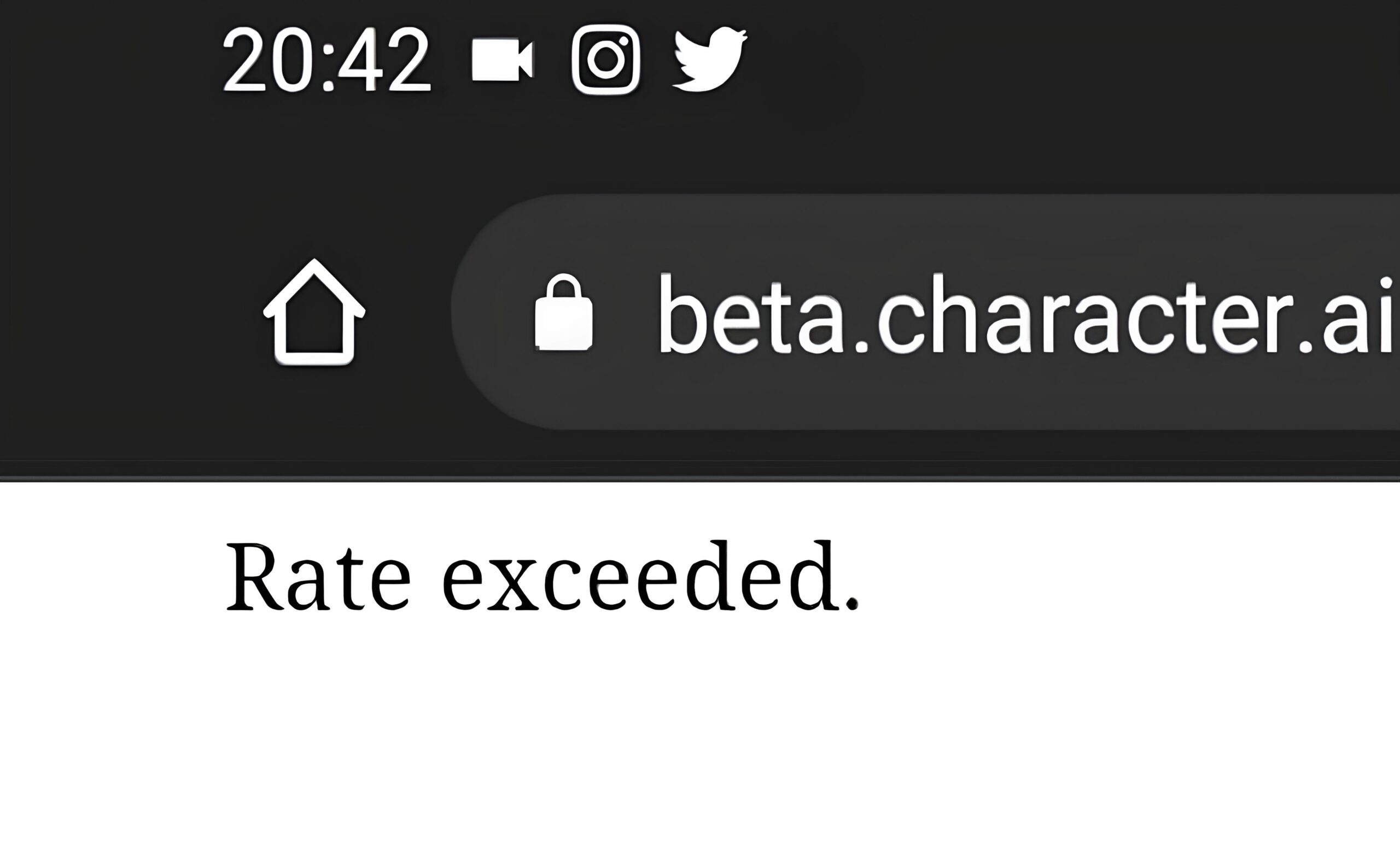
為什麼您可能會看到“超出速率”錯誤
Character AI 中出現「速率超出」錯誤的原因有很多。讓我們簡單地看一下它們:
Character AI 速率超出錯誤背後可能還有其他原因,但要解決這些問題,您需要遵循幾個簡單的步驟。
如何解決Character AI速率超出錯誤
第 1 步:等待伺服器可用
第一個也是最基本的解決方案:給它一些時間。
如果伺服器繁忙或因維護而停機,等待是最好的第一步。一旦伺服器可以處理更多請求,您就可以重試。
第 2 步:登出並登入
現在,如果等待不起作用,最好只是登出並重新登入您的帳戶。這可以解決這個問題。
前往Character AI主頁並找到您的頭像圖示。
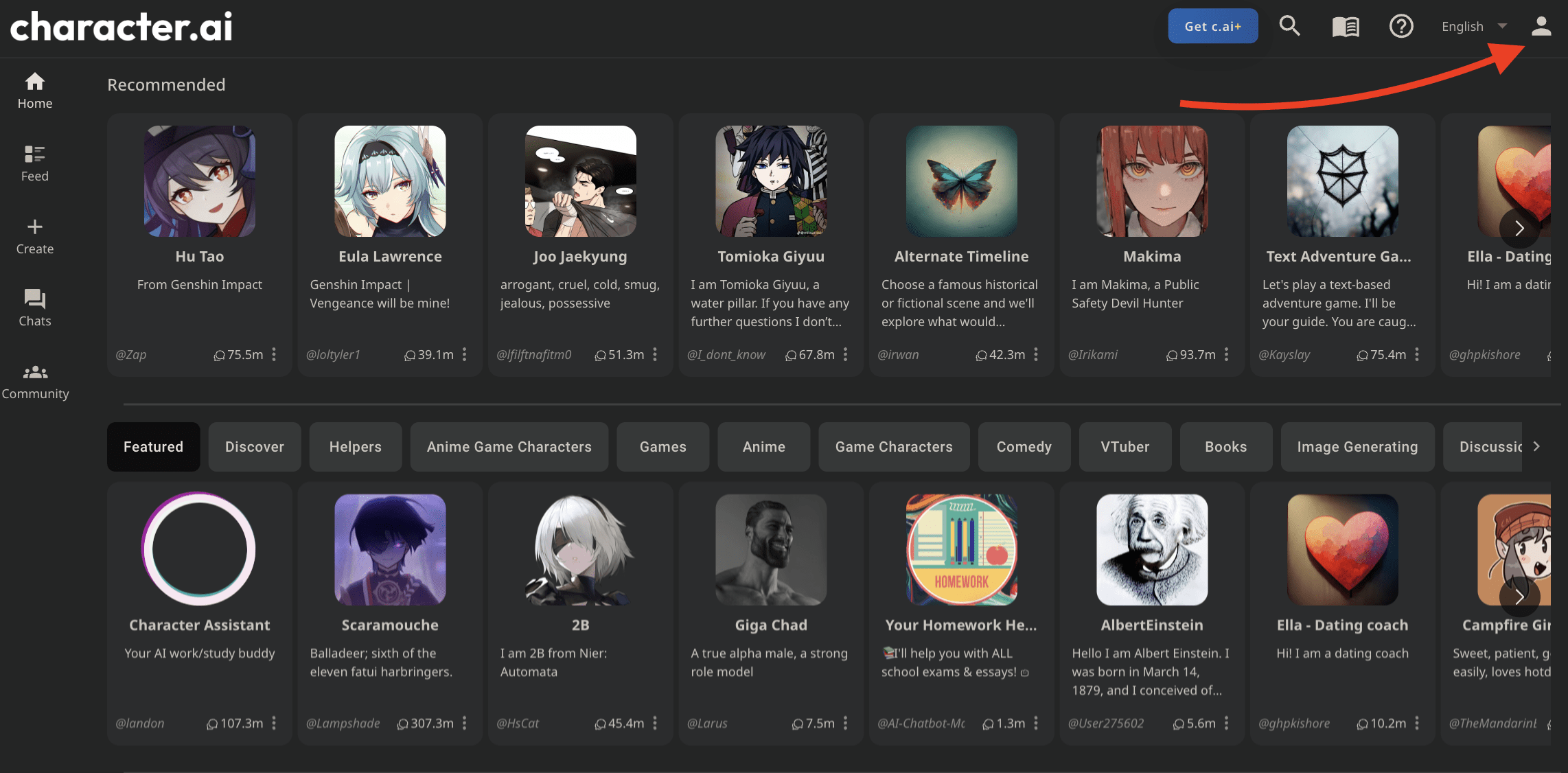
單擊它,然後找到並單擊您的用戶名旁邊的配置文件設定。
選擇首選項並點擊登出。
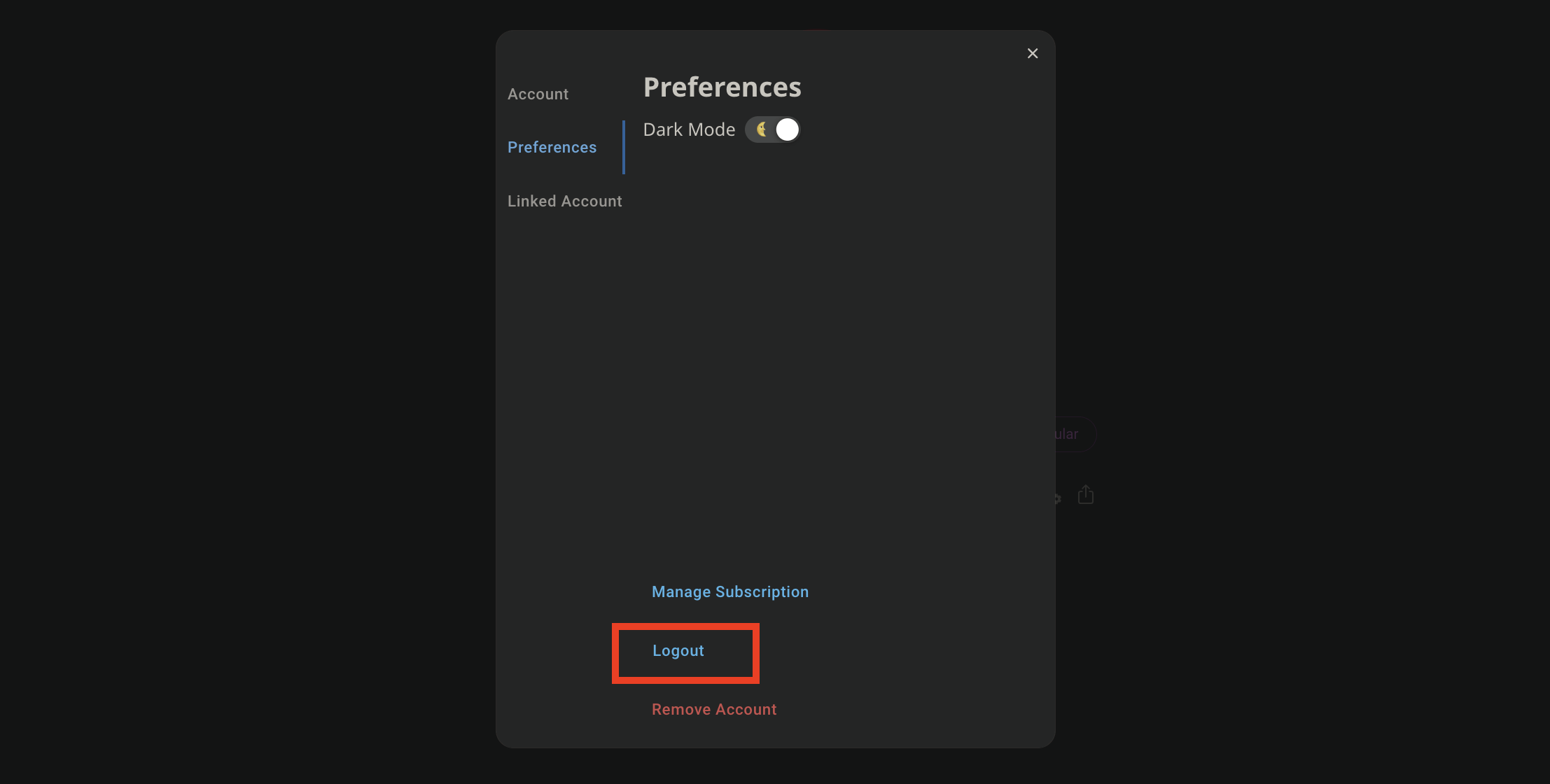
使用您喜歡的方法重新登入。

這可以刷新您與伺服器的連線。
第 3 步:重新啟動瀏覽器
如果登入和登出不起作用,請嘗試重新啟動瀏覽器。
完全關閉瀏覽器。您可以使用Ctrl + Alt + Delete開啟工作管理員,並透過結束工作來確保其完全關閉。
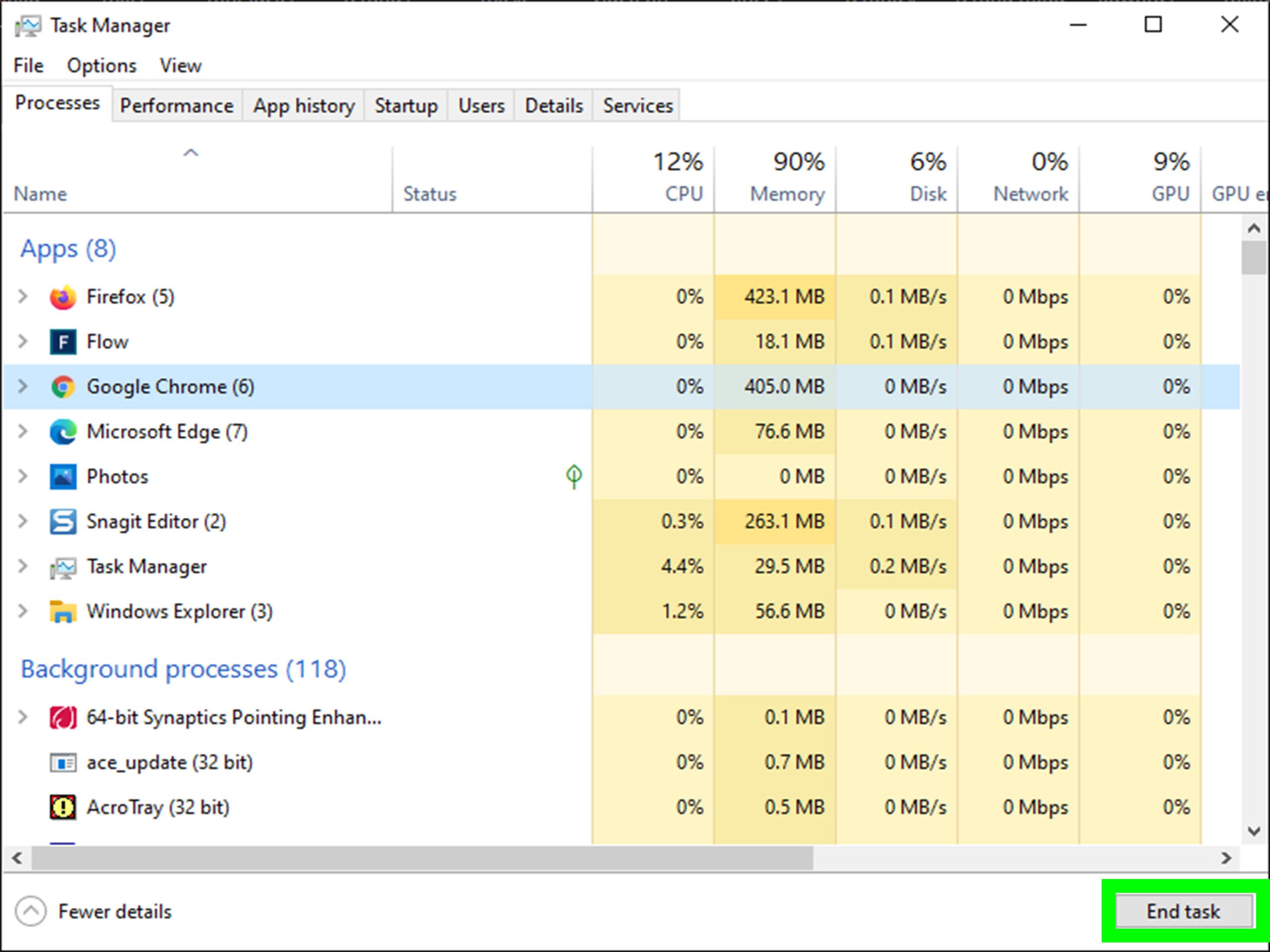
如果您使用的是 Mac,則可以使用Command + Option + Esc並選擇 Chrome 應用程式來強制退出。
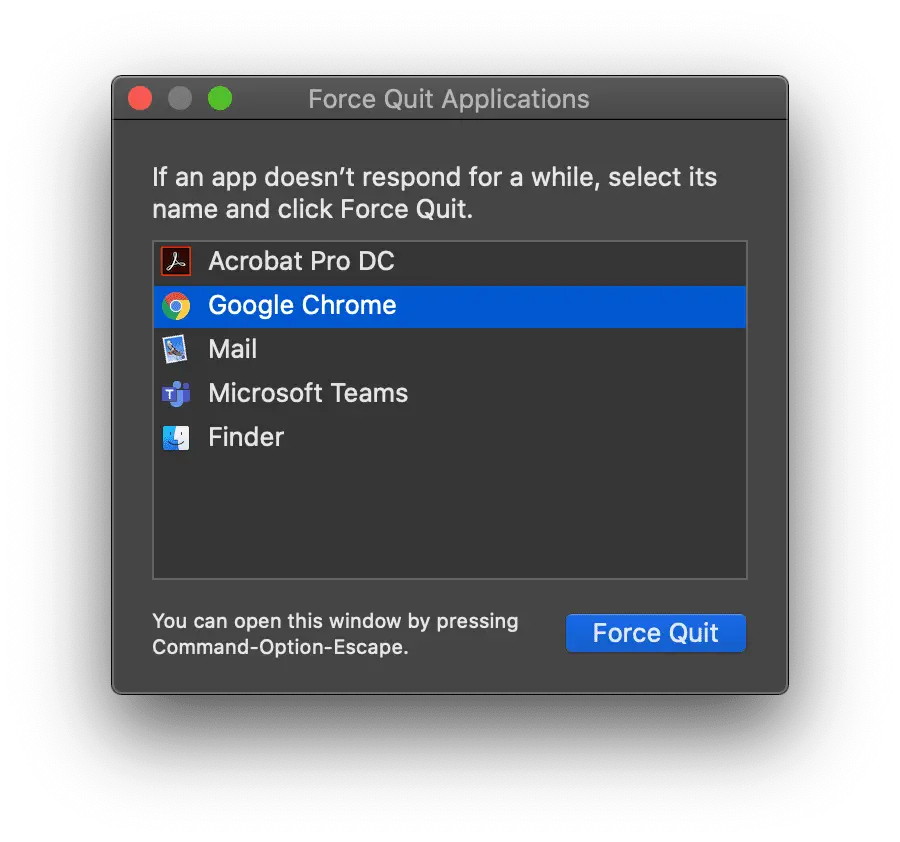
再次打開瀏覽器並嘗試再次造訪Character AI。
第 4 步:清除瀏覽器 Cookie
現在,您的Character AI 仍有可能再次彈出速率超出錯誤。
但別擔心;很多時候,清除瀏覽器cookies可以解決這個問題。
如果您使用的是 Chrome,請點擊右上角的三個點,前往「設定」,然後捲動到「隱私和安全性」,然後選擇「清除瀏覽資料」。
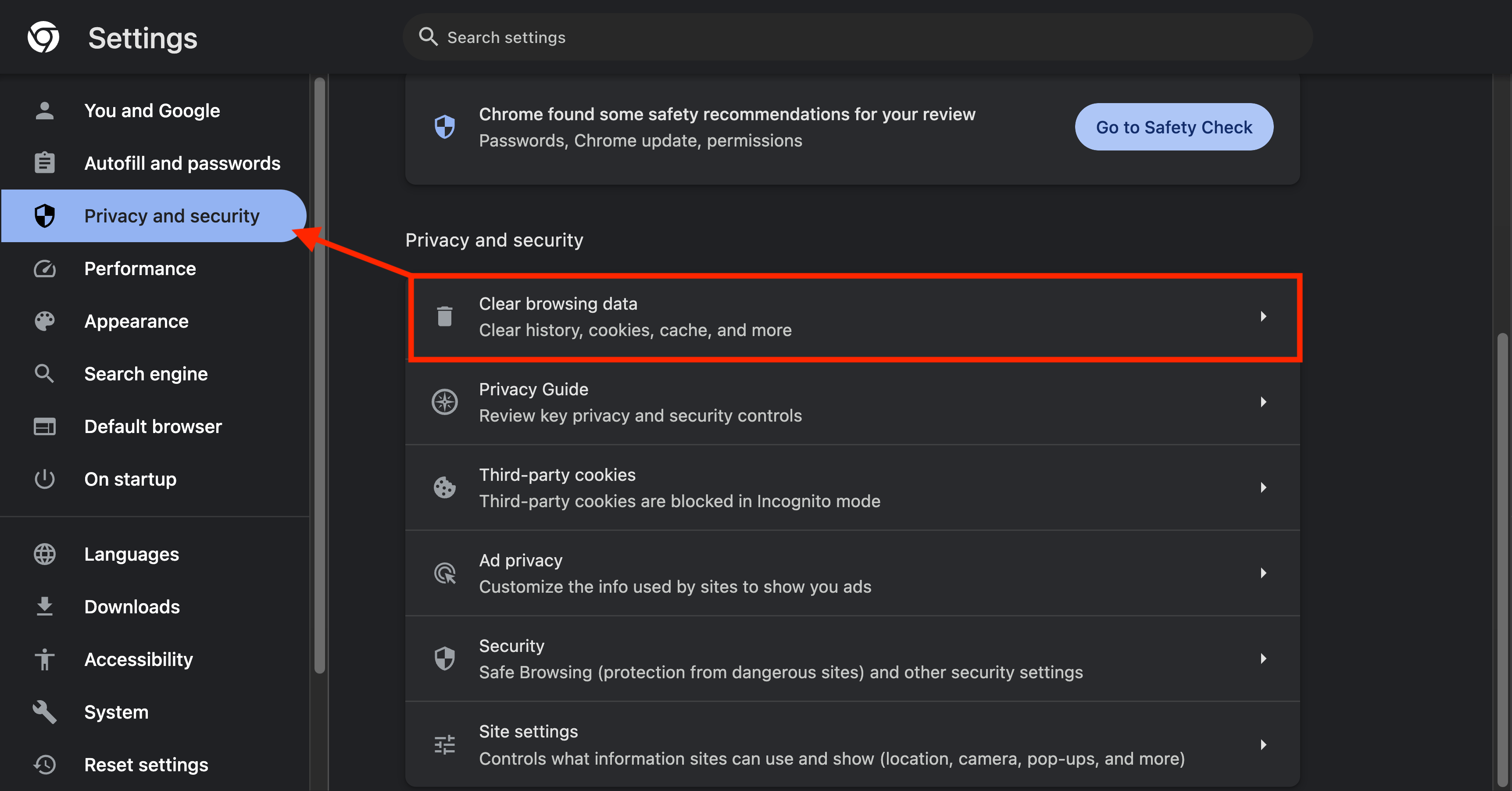
選擇「Cookie 和其他網站資料」,然後按一下「清除資料」。
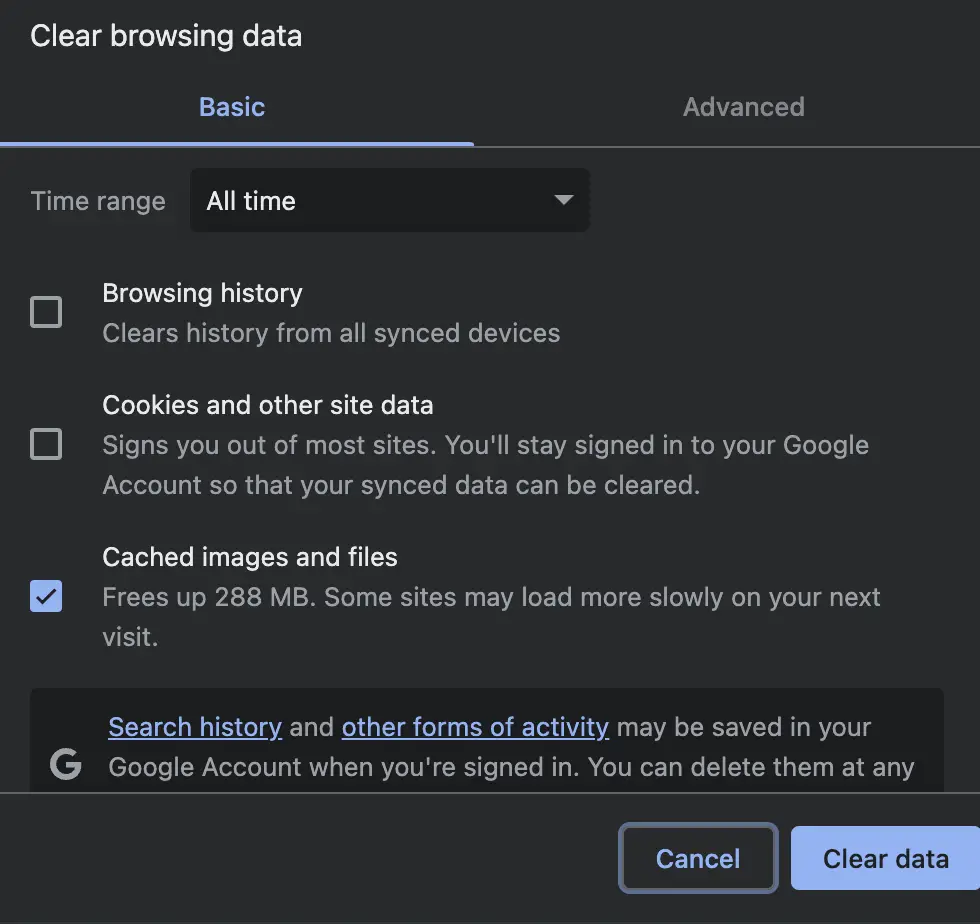
對於 Firefox 用戶,您可以透過前往“選項”、“隱私和安全性”,然後點擊“Cookie 和網站資料”下的“清除資料”來找到類似的功能。對於其他瀏覽器,您可能需要參考特定指南。
此步驟可以透過刪除可能導致 ChatGPT 問題的資料來幫助解決問題。
第 5 步:考慮Character AI Plus
如果您經常遇到此錯誤並且經常使用Character AI,請考慮升級到Character AI Plus。
每月費用為 9.99 美元,註冊 Character AI Plus 可以透過授予優先系統存取權限來解決「速率超出」錯誤。
這允許用戶繞過等待隊列並使用該工具的更快版本。Character AI Plus 是一項高級服務,可讓您提前體驗新功能。
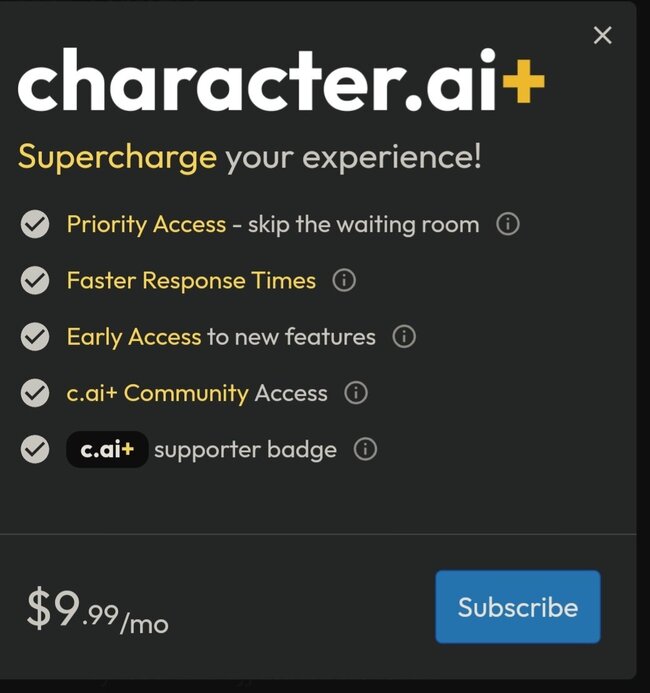
結論
雖然遇到「超出速率」錯誤可能會令人沮喪,但上述步驟提供了緩解此問題的實用解決方案。
如果您嘗試了所有這些解決方案但仍然面臨問題,請記住,如果您喜歡動漫角色,您可以探索Character AI 的替代方案。